søgeresultater
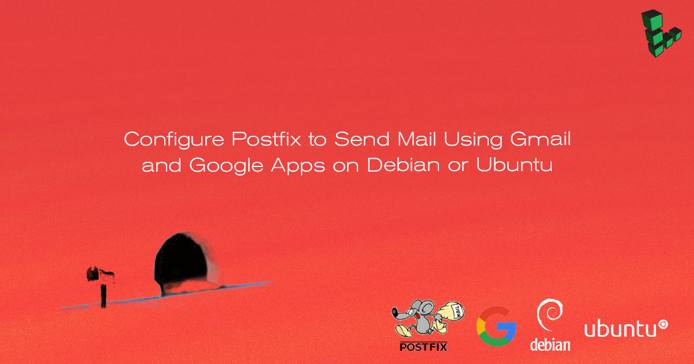

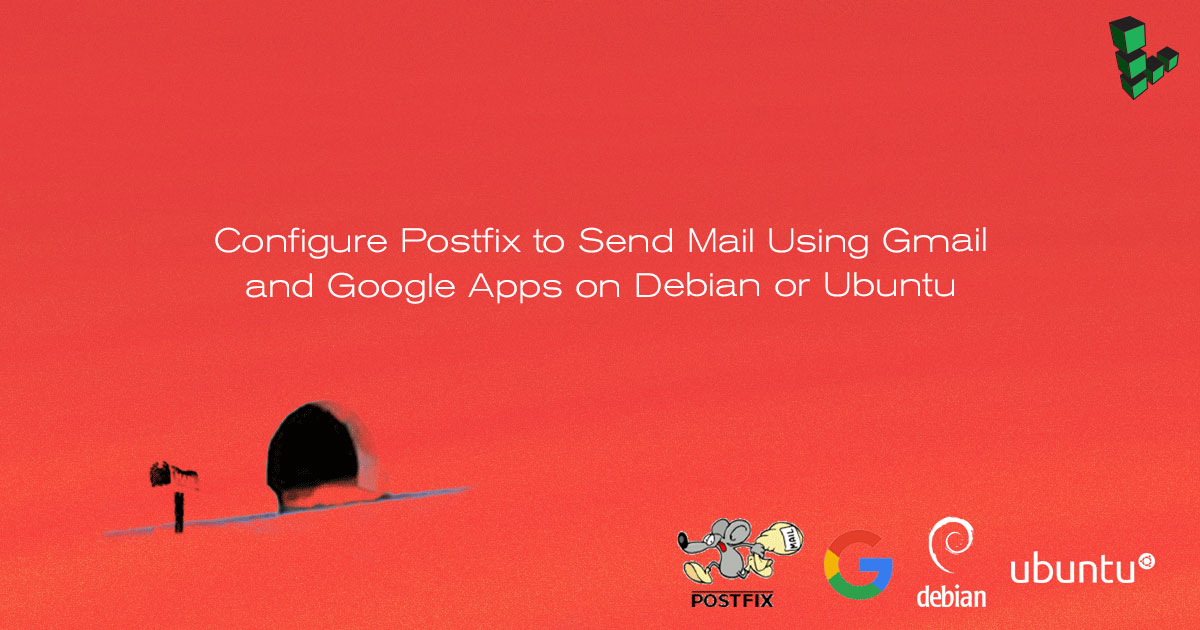
Mail Transfer Agent (MTA), der kan fungere som en SMTP-server eller klient til at sende eller modtage e-mail. Der er mange grunde til, at du ønsker at konfigurere Postrettelse til at sende e-mail ved hjælp af Google-arbejdsområde (tidligere kaldet G Suite og Google Apps) og Gmail. En af grundene er at undgå at få din mail markeret som spam, hvis din nuværende servers IP er føjet til en blokliste.
i denne vejledning lærer du, hvordan du installerer og konfigurerer en Postrettelsesserver på Debian eller Ubuntu til at sende e-mail via Gmail og Google-arbejdsområde. For information om konfiguration af Postrettelse med andre eksterne SMTP-servere, Se ourConfigure Postrettelse for at sende Mail ved hjælp af en ekstern SMTP-Serverguide.
Bemærk om e-mail på Linode
denne vejledning kan involvere eller resultere i Afsendelse af e-mail. I et forsøg på at bekæmpe spam begrænser Linode udgående forbindelser på Porte 25, 465 og 587 på alle Linoder for nye konti oprettet efter 5.November 2019. For mere information, se afsendelse af e-mail på Linode.denne vejledning kan involvere eller resultere i at sende e-mail. I et forsøg på at bekæmpe spam begrænser Linode …
før du begynder
-
Gennemfør vores start og sikring af dine Serverguider og sørg for, at Linode ‘ shostname er indstillet.
-
Opdater dit system:
sudo apt-get update && sudo apt-get upgrade -
brug din internetsøgemaskine til at bekræfte dine e-mail-loginoplysninger ved at logge ind toGmail.
Bemærk
denne vejledning er skrevet til en ikke-root-bruger. Kommandoer, der kræver forhøjede privilegier, er forud forsudo. Hvis du ikke er bekendt med kommandoensudo, kan du tjekke ourUsers and Groups guide.
installer Postrettelse
i dette afsnit installerer du Postrettelse såvel som libsasl2, en pakke, der hjælper med at administrere Simple Authentication and Security Layer (SASL).
-
installer Postrettelse og
libsasl2-modules– pakken:sudo apt-get install libsasl2-modules postfix -
når du bliver bedt om det, skal du vælge internetside som den type mailserver, som installationsprogrammet skal konfigurere. I det næste skærmbillede skal Systemmailnavnet indstilles til det domæne, du gerne vil sende og modtage e-mail gennem.


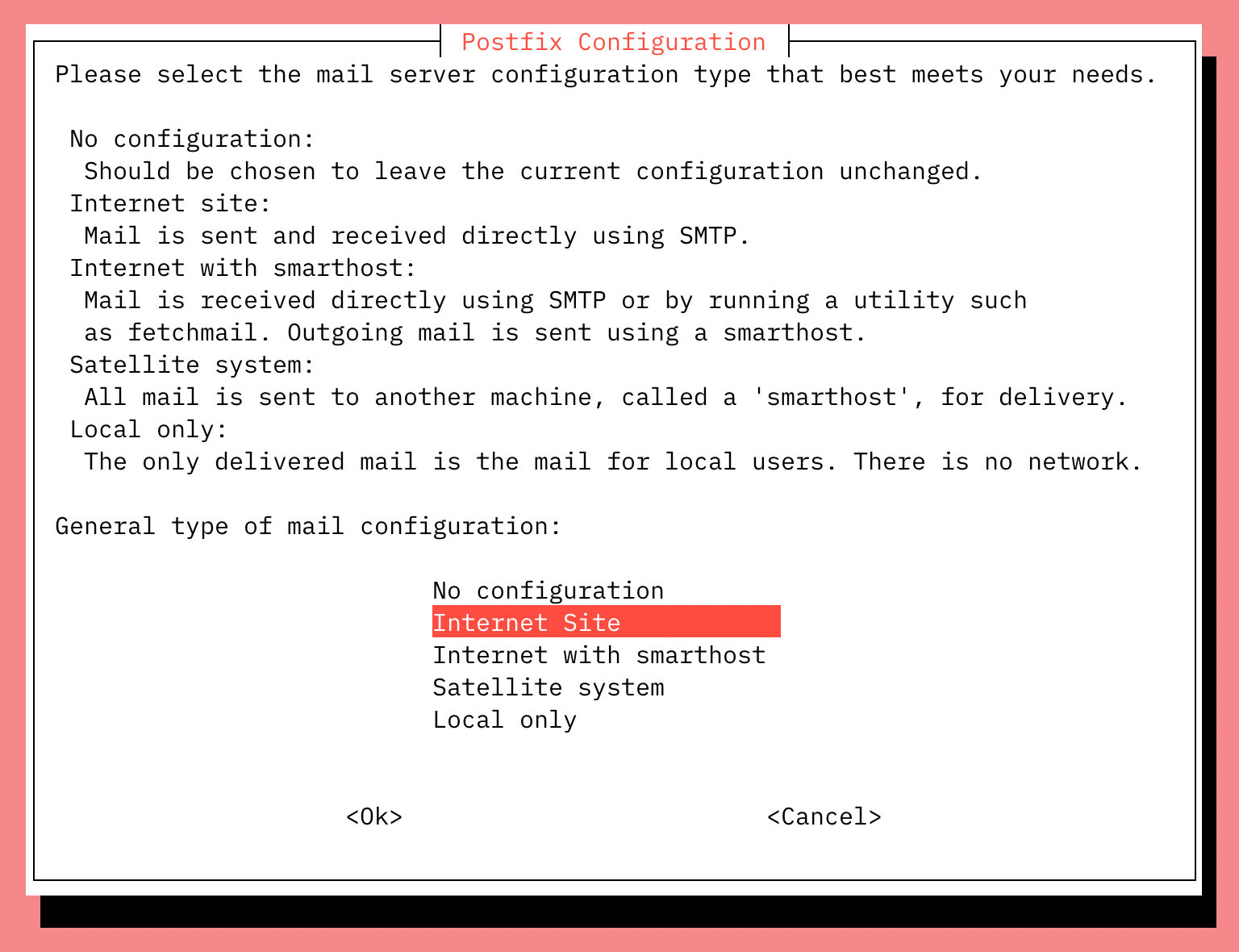


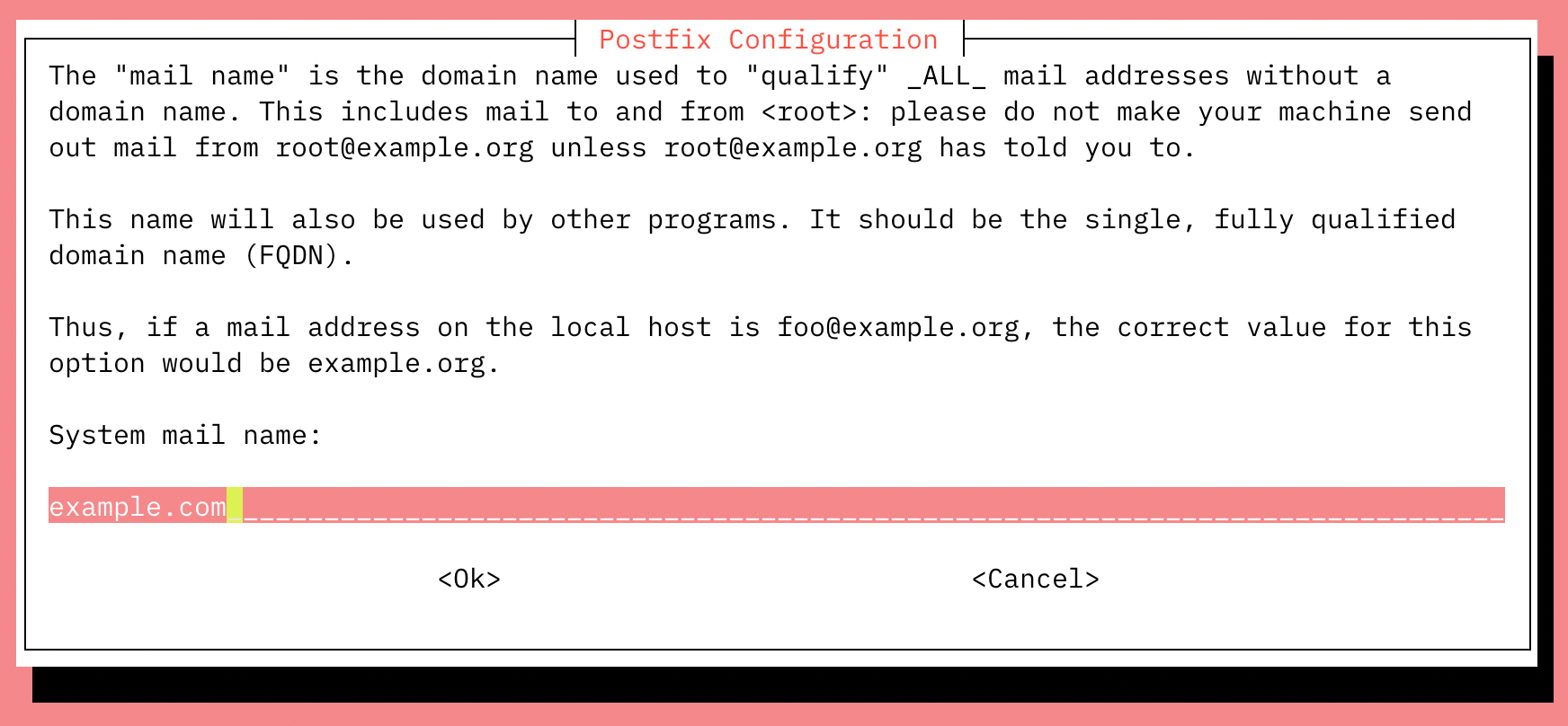
-
når installationen er afsluttet, skal du bekræfte, at parameteren
myhostnameer konfigureret med din servers fil:fil: / etc / postrettelse / main. cf
1myhostname = fqdn.example.com
når tofaktorautentificering (2FA) er aktiveret, er Gmail forudkonfigureret til at afvise forbindelser fra applikationer som Postrettelse, der ikke giver det andet trin af godkendelse. Selvom dette er en vigtig sikkerhedsforanstaltning, der er designet til at begrænse uautoriserede brugere i at få adgang til din konto, forhindrer det at sende mail gennem nogle SMTP-klienter, som du laver her. Følg disse trin for at konfigurere Gmail til at oprette en postrettelsesspecifik adgangskode:
-
Log ind på din Google-konto og naviger tiladministrer din konto adgang og sikkerhedsindstillinger side.
-
Rul ned til at logge ind på Google sektion og aktivere 2-trins verifikation. Du bliver muligvis bedt om din adgangskode og en bekræftelseskode, før du fortsætter.
-
i det samme afsnit skal du klikke påapp-adgangskoder for at generere en unik adgangskode, der kan bruges med Postrettelse.

-
Klik på rullemenuen Vælg app, og vælg andet (brugerdefineret navn). Indtast “Postrettelse” og klik på Generer.
-
den nyligt genererede adgangskode vises. Skriv det ned eller gem det et sikkert sted, som du nemt kan finde i de næste trin, og klik derefter på Udført:

Tilføj Gmail brugernavn og adgangskode til Postrettelse
brugernavne og adgangskoder gemmes i sasl_passwd i mappen /etc/postfix/sasl/. I dette afsnit tilføjer du dine e-mail-loginoplysninger til denne fil og til Postrettelse.
-
Åbn eller opret filen
/etc/postfix/sasl/sasl_passwd, og tilføj oplysningerne om SMTP-vært, brugernavn og adgangskode:fil: / etc / efterretning/sasl / sasl\ \ _pass
1:587 :passwordBemærk
konfigurationen af SMTP-serveradressensmtp.gmail.comunderstøtter indsendelse af meddelelser via port 587 (StartTLS) og port 465 (SSL). Uanset hvilken protokol du vælger, skal du sørge for, at portnummeret er det samme i/etc/postfix/sasl/sasl\_passwdog/etc/postfix/main.cffiler. Se Google Arbejdsområdesend e-mail fra en printer, scanner eller app hjælp artikel for at få flere oplysninger. -
Opret hash db-filen til Postrettelse ved at køre kommandoen
postmap:sudo postmap /etc/postfix/sasl/sasl_passwd
hvis alt gik godt, skal du have en ny fil med navnet sasl_passwd.db i mappen /etc/postfix/sasl/.
sikre din Postrettelse Hash Database og e-mail adgangskode filer
de /etc/postfix/sasl/sasl_passwd og /etc/postfix/sasl/sasl_passwd.db filer oprettet i de foregående trin indeholder dine SMTP legitimationsoplysninger i almindelig tekst.
hvis du vil begrænse adgangen til disse filer, skal du ændre deres tilladelser, så kun rodbrugeren kan læse fra eller skrive til filen. Kør følgende kommandoer for at ændre ejerskabet til root og opdatere tilladelserne for de to filer:
sudo chown root:root /etc/postfix/sasl/sasl_passwd /etc/postfix/sasl/sasl_passwd.dbsudo chmod 0600 /etc/postfix/sasl/sasl_passwd /etc/postfix/sasl/sasl_passwd.dbKonfigurer Relæserveren efter rettelse
i dette afsnit konfigurerer du filen /etc/postfix/main.cf til at bruge Gmails SMTP-server.
-
Find og rediger
relayhosti/etc/postfix/main.cffor at matche følgende eksempel. Sørg for, at portnummeret matcher det, du har angivet i/etc/postfix/sasl/sasl\_passwdovenfor.fil: / etc / postrettelse / main. cf
1relayhost = :587 -
i slutningen af filen skal du tilføje følgende parametre for at aktivere godkendelse:
fil: /etc/postrettelse/main.cf
1 2 3 4 5 6 7 8 910# Enable SASL authenticationsmtp_sasl_auth_enable = yes# Disallow methods that allow anonymous authenticationsmtp_sasl_security_options = noanonymous# Location of sasl_passwdsmtp_sasl_password_maps = hash:/etc/postfix/sasl/sasl_passwd# Enable STARTTLS encryptionsmtp_tls_security_level = encrypt# Location of CA certificatessmtp_tls_CAfile = /etc/ssl/certs/ca-certificates.crt -
Gem dine ændringer, og luk filen.
-
genstart Postrettelse:
sudo systemctl restart postfix
fejlfinding-aktiver” mindre sikre apps ” adgang
i nogle tilfælde kan Gmail stadig blokere forbindelser fra det, det kalder “mindre sikre apps.”For at aktivere adgang:
-
aktiver” mindre sikre apps ” adgang
vælg Tænd. En gul” opdateret ” meddelelse vises øverst i bro.ser-vinduet, og Gmail sender automatisk en bekræftelses-e-mail.

-
Test Postrettelse som vist i det følgende afsnit. Hvis dine test-e-mails ikke vises efter et par minutter,skal du deaktivere fra nye applikationsloginforsøg og klikke på Fortsæt.
send e-mail med Gmail
brug sendmail-implementeringen til at sende en test-e-mail. Indtast linjer svarende til dem, der er vist nedenfor, og bemærk, at der ikke er nogen prompt mellem linjer, før . afslutter processen:
sendmail From: Subject: Test mailThis is a test email.Tjek destinations-e-mail-kontoen for test-e-mailen. Åbn syslog ved hjælp af kommandoen tail -f for at vise ændringer, som de vises live:
sudo tail -f /var/log/syslogCTRL + C for at afslutte loggen.
Leave a Reply